இந்த இடுகை விளக்குகிறது:
- VirtualBox நிறுவியைப் பயன்படுத்தி Mac இலிருந்து VirtualBox ஐ எவ்வாறு நிறுவல் நீக்குவது?
- ஃபைண்டரைப் பயன்படுத்தி மேக்கிலிருந்து மெய்நிகர் பெட்டியை கைமுறையாக நிறுவல் நீக்குவது எப்படி?
- மெய்நிகர் இயந்திரங்களை (விர்ச்சுவல் பாக்ஸால் உருவாக்கப்பட்டது) மேக்கிலிருந்து முழுமையாக நீக்குவது எப்படி?
- முடிவுரை
கவனம் : VirtualBox இன்டெல் அடிப்படையிலான x86 மேக்புக்குகளுக்கு மட்டுமே கிடைக்கும் (ARM- அடிப்படையிலான செயலிகளுக்கு அல்ல).
முறை 1: VirtualBox நிறுவியைப் பயன்படுத்தி Mac இலிருந்து VirtualBox ஐ எவ்வாறு நிறுவல் நீக்குவது?
பயன்பாட்டின் நிறுவல் நீக்கியைப் பயன்படுத்தி VirtualBox ஐ நிறுவல் நீக்க, பயனர் கணினியில் VirtualBox இன் நிறுவி கோப்பை வைத்திருக்க வேண்டும். ஒரு கோப்பு தவறாக வைக்கப்பட்டாலோ அல்லது நீக்கப்பட்டாலோ, பயனர் அதை அதன் அதிகாரப்பூர்வ இணையதளத்தில் இருந்து நேரடியாக பதிவிறக்கம் செய்யலாம்.
ஆர்ப்பாட்டத்திற்கு, பின்வரும் நடைமுறைக்குச் செல்லவும்.
படி 1: VirtualBox நிறுவியைப் பதிவிறக்கவும்
அதிகாரப்பூர்வ VirtualBox ஐப் பார்வையிடவும் இணையதளம் , மற்றும் VirtualBox நிறுவி “.dmg” கோப்பைப் பதிவிறக்க, “macOS / Intel hosts” என்பதைக் கிளிக் செய்யவும். அதன் பிறகு, 'சேமி' பொத்தானை அழுத்தவும்:
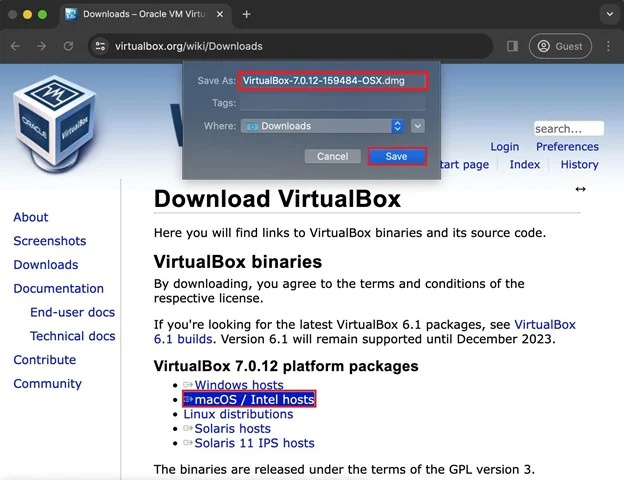
படி 2: VirtualBox நிறுவல் நீக்கும் கருவியைத் தொடங்கவும்
நிறுவி பதிவிறக்கம் செய்யப்பட்டதும், அதை 'பதிவிறக்கங்கள்' கோப்பகத்திலிருந்து தொடங்கவும். நிறுவியில், 'VirtualBox_Uninstall.tool' ஐத் திறக்கவும்:
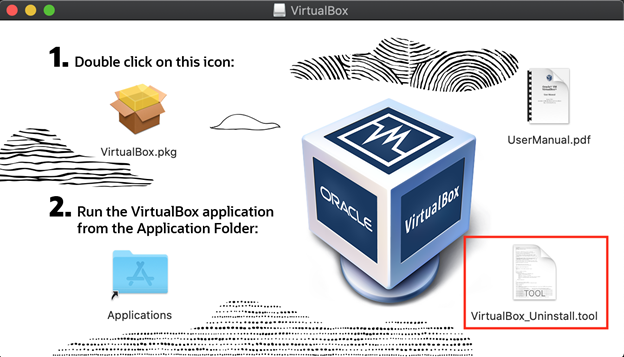
இது ஒரு எச்சரிக்கை பெட்டியை பாப் அப் செய்யும், தொடர 'திற' பொத்தானை அழுத்தவும்:
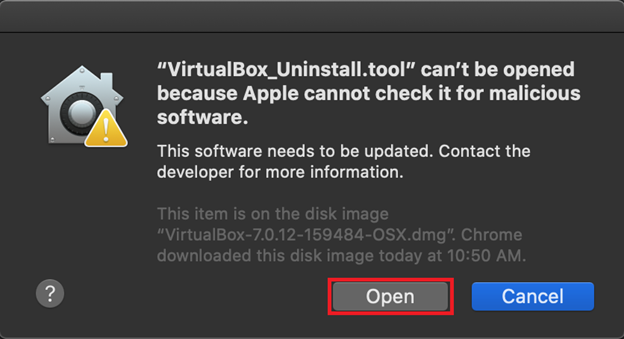
அடையாளங்காட்டி டெவலப்பர்களிடமிருந்து இயங்காத பயன்பாடுகளை இயக்க MacOS அனுமதிக்காது என்பதால் எச்சரிக்கை செய்தி தோன்றும்.
படி 3: VirtualBox_Uninstall.toolக்கு அனுமதி வழங்கவும்”
மூன்றாம் தரப்பு பயன்பாடுகளை இயக்க அனுமதிக்க, மேல் இடது மூலையில் உள்ள 'ஆப்பிள்' ஐகானைக் கிளிக் செய்து 'கணினி விருப்பத்தேர்வுகள்' என்பதைத் தேர்ந்தெடுப்பதன் மூலம் கணினி முன்னுரிமை அமைப்புகளைத் திறக்கவும்:
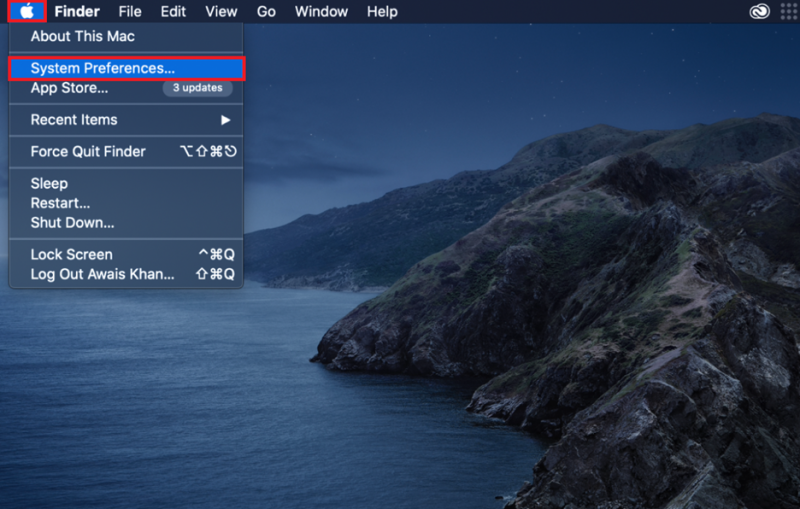
மாற்றாக, நீங்கள் டாக்கில் இருந்து கணினி விருப்பங்களைத் திறந்து திறக்கலாம் 'பாதுகாப்பு மற்றும் தனியுரிமை' அமைப்புகள்:
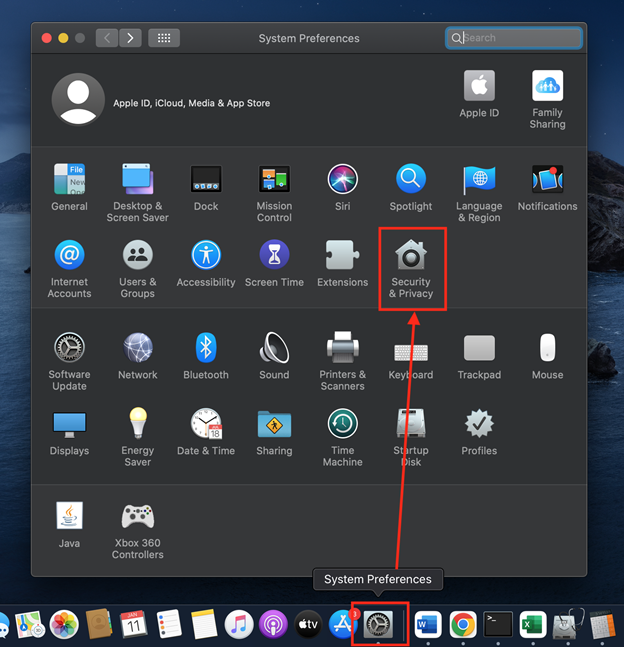
'பாதுகாப்பு & தனியுரிமை' என்ற 'பொது' தாவலில், கீழ் இடது மூலையில் பூட்டு பொத்தானைக் காண்பீர்கள். அமைப்புகளைத் திறந்து மாற்றங்களைச் செய்ய அதைக் கிளிக் செய்க:
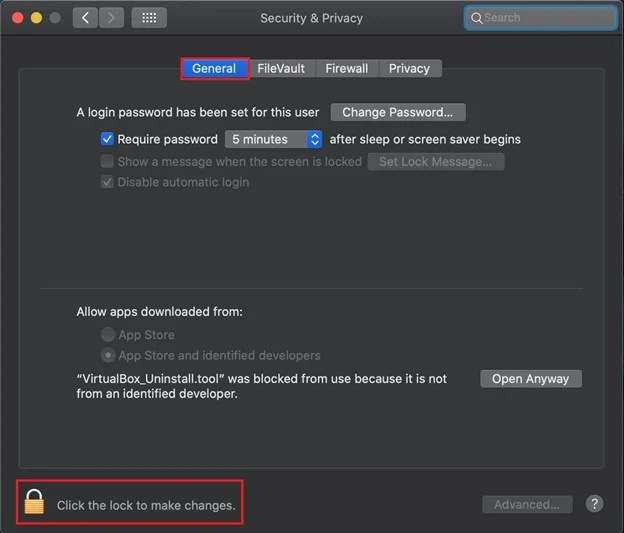
இது கணினி கடவுச்சொல்லை வழங்கும்படி கேட்கும். கடவுச்சொல்லை வழங்கவும் மற்றும் 'திற' என்பதை அழுத்தவும்:
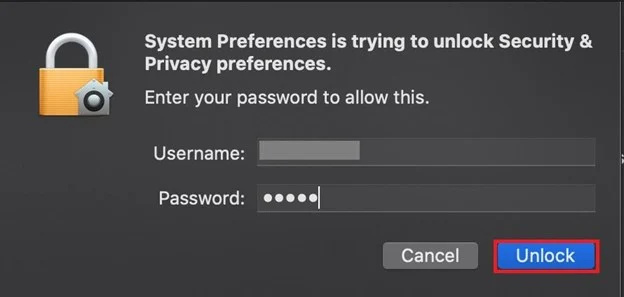
'பாதுகாப்பு மற்றும் தனியுரிமை' விருப்பத்தேர்வுகளைத் திறந்த பிறகு, நிறுவல் நீக்குதல் செயல்முறையை இயக்க VirtualBox_Uninstall.tool ஐ அனுமதிக்க 'எப்படியும் திற' பொத்தானைக் கிளிக் செய்யவும்:
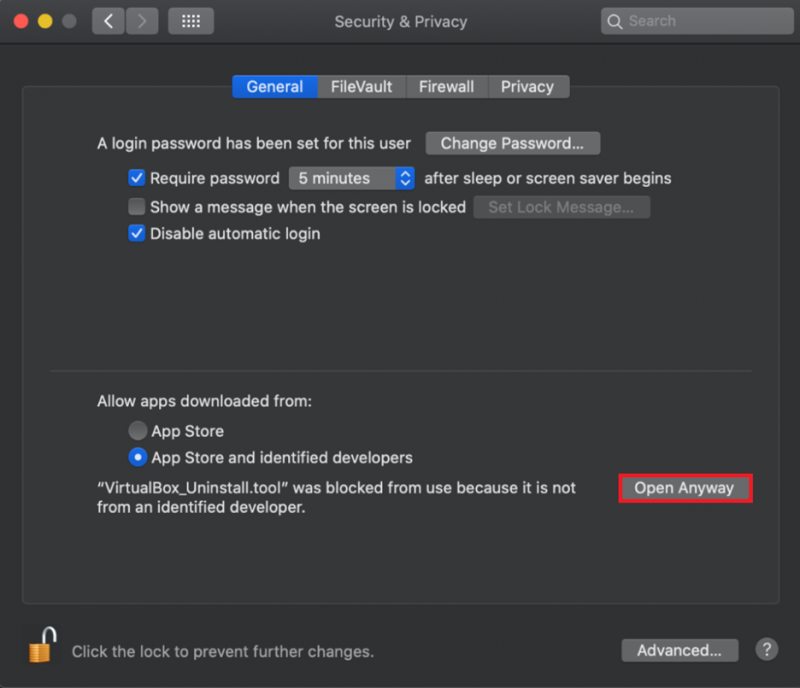
படி 4: VirtualBox ஐ நிறுவல் நீக்கவும்
சிறிது நேரத்தில், அது ஒரு முனையத்தைத் திறந்து, VirtualBox தொடர்பான கோப்புகளை நீக்க அனுமதி கேட்கும்:
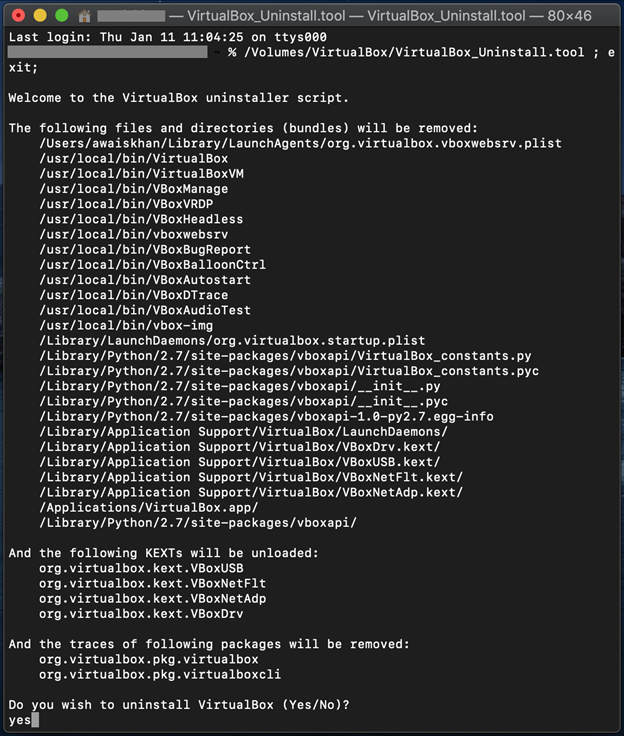
'ஆம்' என தட்டச்சு செய்து 'திரும்ப' விசையை அழுத்தவும். VirtualBox ஐ நிறுவல் நீக்குவதற்கான அனுமதியுடன், FUSE ஐ நீக்கவும் கேட்கும். எனவே, 'ஆம்' என்றும் தட்டச்சு செய்யவும்:
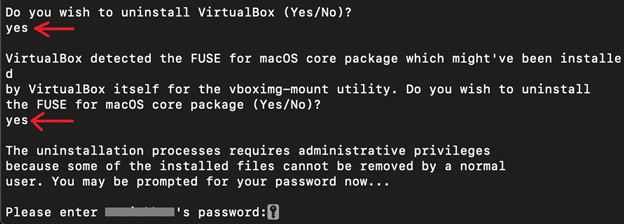
இறுதியாக, VirtualBox நிறுவல் நீக்குதல் செயல்முறையை முடிக்க கணினி கடவுச்சொல்லை உள்ளிடவும்:
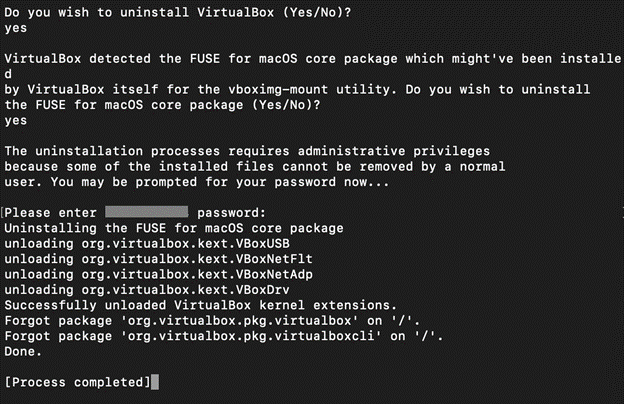
கடவுச்சொல்லைத் தட்டச்சு செய்த பிறகு, அது Mac இலிருந்து VirtualBox ஐ நிறுவல் நீக்கி, '[செயல்முறை முடிந்தது]' செய்தியைக் காண்பிக்கும்.
முறை 2: ஃபைண்டரைப் பயன்படுத்தி Mac இலிருந்து VirtualBox ஐ கைமுறையாக நிறுவல் நீக்குவது எப்படி?
Mac இல், பயன்பாடுகள் மற்றும் கோப்புகள் Finder மூலம் நிர்வகிக்கப்படுகின்றன. மேக்கில் ஃபைண்டர் என்பது வரைகலை கோப்பு மற்றும் பயன்பாட்டு மேலாளர் கருவியாகும். ஃபைண்டரைப் பயன்படுத்தி Mac இலிருந்து VirtualBox ஐ நிறுவல் நீக்க, பின்வரும் நடைமுறைக்குச் செல்லவும்.
படி 1: கண்டுபிடிப்பாளரைத் தொடங்கவும்
முதலில், கீழே உள்ள சிறப்பம்சமாக உள்ள ஐகானைக் கிளிக் செய்வதன் மூலம் மேக்புக் ஃபைண்டரைத் தொடங்கவும்:
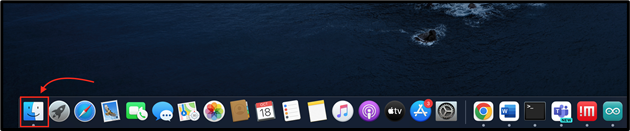
படி 2: 'பயன்பாடுகள்' கோப்பகத்தைத் திறக்கவும்
ஃபைண்டரிலிருந்து 'பயன்பாடுகள்' கோப்பகத்தைத் திறக்கவும்:
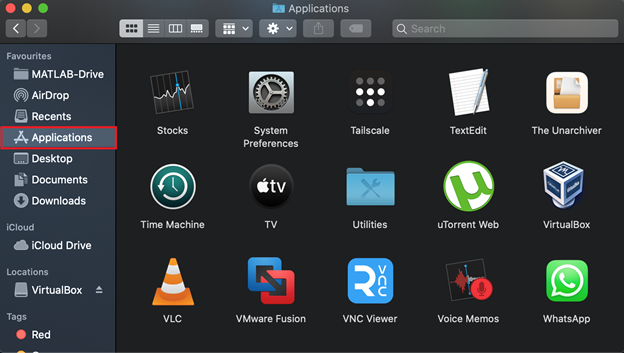
படி 3: VirtualBox கருவியை அகற்றவும்
'VirtualBox' பயன்பாட்டைக் கண்டறிந்து, அதன் மீது வலது கிளிக் செய்து, 'மூவ் டு பின்' என்பதைக் கிளிக் செய்யவும்:
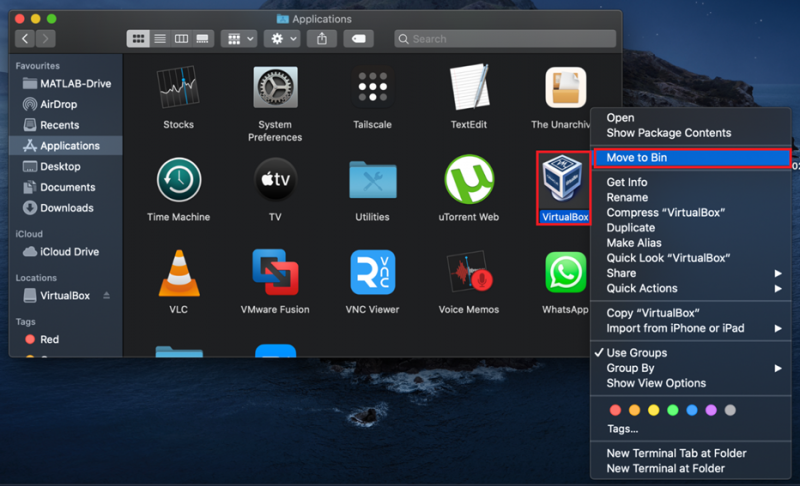
இந்தச் செயலுக்கு பயனர் அங்கீகாரம் தேவைப்படும். நீக்குதல் செயல்முறையைத் தொடர பயனர் கடவுச்சொல்லை (கேட்டால்) உள்ளிட்டு 'சரி' என்பதை அழுத்தவும்:
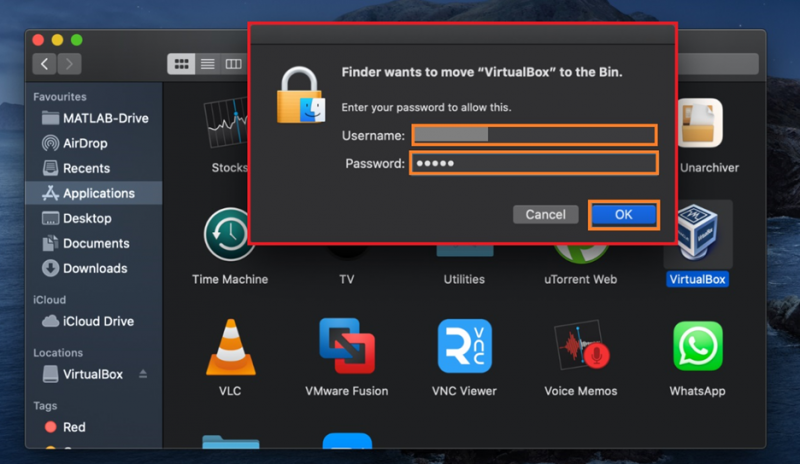
படி 4: VirtualBox தொடர்பான கோப்புகளை அகற்றவும்
அனைத்து கோப்புகளுடன் VirtualBox ஐ முழுவதுமாக அகற்ற, முனையத்தைத் திறந்து கீழே உள்ள கட்டளையை இயக்கவும்:
~ / நூலகம் / விருப்பங்கள் / org.VirtualBox.app.VirtualBox.plist
~ / நூலகம் / சேமிக்கப்பட்ட விண்ணப்ப நிலை / org.VirtualBox.app.VirtualBox.SavedState
~ / நூலகம் / துவக்க முகவர்கள் / org.virtualbox.vboxwebsrv.plist
~ / நூலகம் / சேமிக்கப்பட்ட விண்ணப்ப நிலை / org.VirtualBox.app.VirtualBox.SavedState

மெய்நிகர் இயந்திரங்களை (விர்ச்சுவல் பாக்ஸால் உருவாக்கப்பட்டது) மேக்கிலிருந்து முழுமையாக நீக்குவது எப்படி?
VirtualBox ஐ அகற்றும் போது, பயனர்கள் மெய்நிகர் இயந்திரங்களை கைமுறையாக அகற்ற வேண்டும், ஏனெனில் இவை இன்னும் கணினியில் தங்கி இடத்தைப் பிடிக்கின்றன. Mac இலிருந்து மெய்நிகர் இயந்திரங்களை அகற்ற, கீழே கொடுக்கப்பட்டுள்ள செயல்முறையைப் பார்க்கவும்:
படி 1: “~/VirtualBox VMs” கோப்பகத்தைத் திறக்கவும்
'~/VirtualBox VMs' கோப்பகத்தைத் திறக்க, கண்டுபிடிப்பான் மெனுவிலிருந்து 'Go' சூழல் மெனுவைத் திறந்து, 'கோப்புறைக்குச் செல்' விருப்பத்தைக் கிளிக் செய்யவும்:
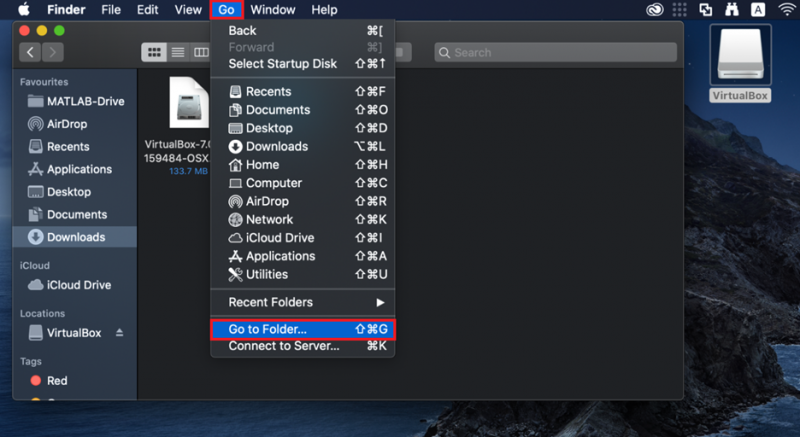
தோன்றும் உரைப்பெட்டியில் “~/VirtualBox VMs” என டைப் செய்து நீல நிறத்தில் உள்ள “Go” பட்டனை கிளிக் செய்யவும்:
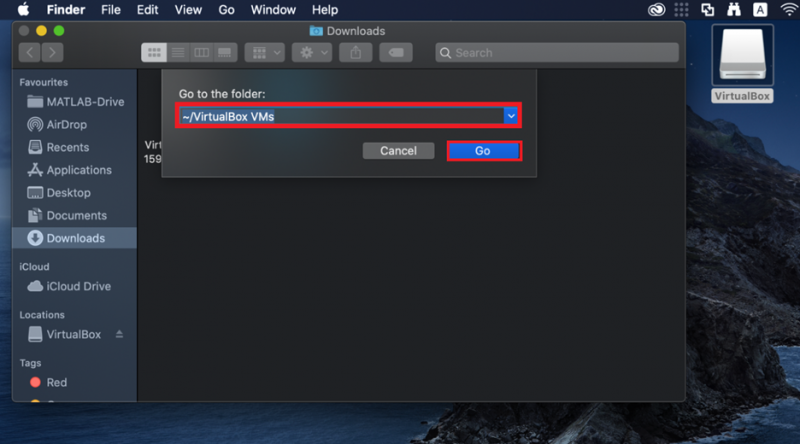
அனைத்து மெய்நிகர் இயந்திர கோப்புறைகளும் “~/VirtualBox VMs” கோப்பகத்தில் தெரியும்:
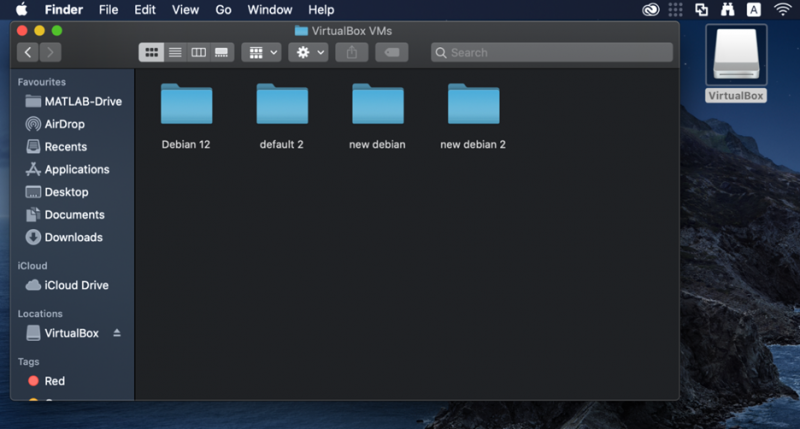
படி 2: மெய்நிகர் இயந்திரங்களை அகற்றவும்
மெய்நிகர் இயந்திரத்தை அகற்ற, நீங்கள் நீக்க விரும்பும் கணினியில் வலது கிளிக் செய்து, 'மூவ் டு பின்' விருப்பத்தை அழுத்தவும்:
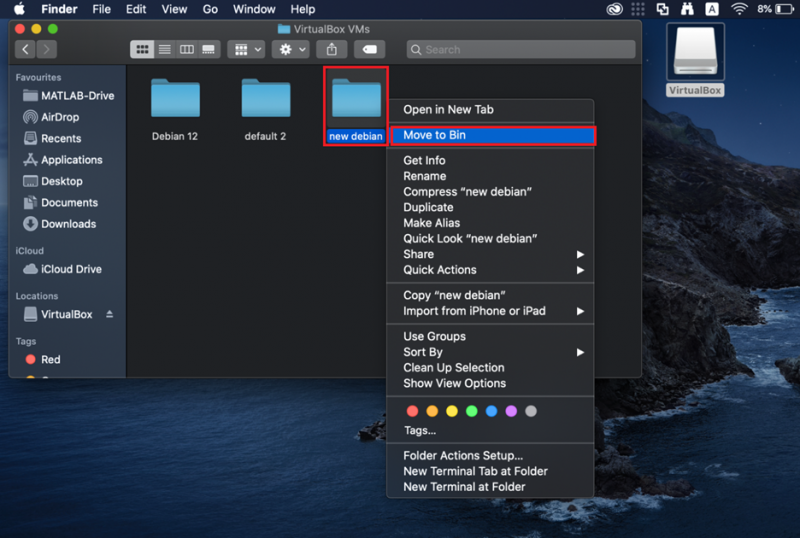
இது கணினியிலிருந்து மெய்நிகர் இயந்திரங்களை அகற்றும்.
VirtualBox இலிருந்து மெய்நிகர் இயந்திரத்தை அகற்று
நீங்கள் VirtualBox ஐ நிறுவவில்லை என்றால், நீங்கள் Virtual Machines ஐ நீக்க விரும்பினால், முதலில் VirtualBox ஐத் தொடங்கவும்.
பின்னர், நீங்கள் நீக்க விரும்பும் கணினியில் வலது கிளிக் செய்து, 'நீக்கு' விருப்பத்தை கிளிக் செய்யவும்:
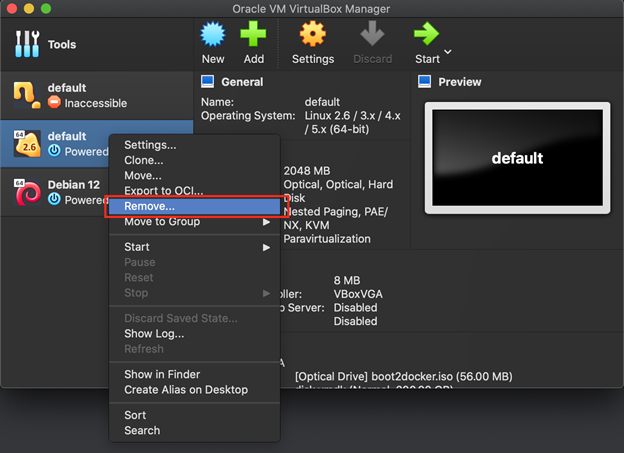
நீங்கள் இயந்திரத்தை மட்டும் நீக்க வேண்டுமா அல்லது அந்த இயந்திரத்துடன் தொடர்புடைய அனைத்து கோப்புகளையும் நீக்க வேண்டுமா என்று கேட்க ஒரு உரையாடல் பெட்டி கேட்கப்படும். இயந்திரத்தை மட்டும் நீக்க, 'நீக்கு மட்டும்' பொத்தானைக் கிளிக் செய்யவும்:
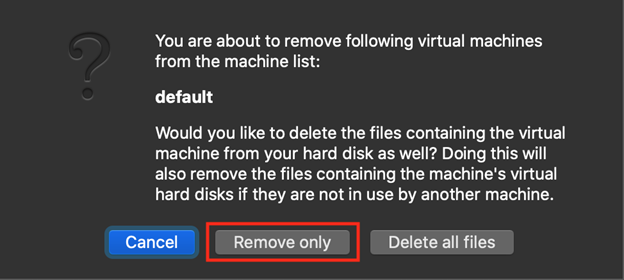
இல்லையெனில், இயந்திரத்துடன் தொடர்புடைய அனைத்து கோப்புகளையும் நீக்க, 'அனைத்து கோப்புகளையும் நீக்கு' பொத்தானைக் கிளிக் செய்க:
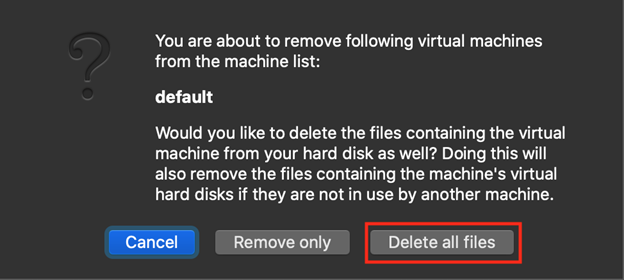
Mac இலிருந்து VirtualBox ஐ நிறுவல் நீக்குவதற்கான முறைகளை நாங்கள் உள்ளடக்கியுள்ளோம்.
முடிவுரை
Mac இலிருந்து VirtualBox ஐ நிறுவல் நீக்க, பயனர் VirtualBox நிறுவியைப் பயன்படுத்தி அல்லது ஃபைண்டரிலிருந்து கைமுறையாக அதை அகற்றலாம். முதல் அணுகுமுறையில், நிறுவியை இயக்கி, 'VirtualBox_Uninstall.tool' கோப்பைத் திறக்கவும். இரண்டாவது அணுகுமுறையில், 'VirtualBox' கருவியை பயன்பாடுகள் கோப்பகத்தில் இருந்து தொட்டிக்கு நகர்த்தவும் மற்றும் அனைத்து VirtualBox தொடர்பான கோப்புகள் மற்றும் கோப்பகங்களை நீக்கவும். இந்த இடுகை VirtualBox ஐ நிறுவல் நீக்குவதற்கான முறைகள் மற்றும் Mac இலிருந்து மெய்நிகர் இயந்திரங்களை எவ்வாறு அகற்றுவது என்பதை விவரிக்கிறது.